Powiedzmy, że chcemy stworzyć kopię bezpieczeństwa naszego telefonu z systemem Android na pokładzie. Jak możemy to zrobić? Potrzebujemy się trochę nagimnastykować, ale nie jest to szczególnie trudne. Nasz poradnik pomoże wam przejść cały proces krok po kroku.
Jak zrobić kopię danych na smartfonach z Androidem?
Spis treści
- 1.Nasze konto Google
- Zapisujemy najważniejsze dane
- 2.Co ze zdjęciami i muzyką?
- 3.Jakość ma swoją cenę
- 4.Darmowa aplikacja zewnętrzna
- 5.Podsumowanie
- 6.Coś było niejasne?
Sprawdź nasze darmowe poradniki i programy
1.Nasze konto Google
Korzystając z podpiętego pod nasz telefon maila połączymy się z Google Drive, na który to przesłane zostaną dane wymagające przeniesienia. Minus? Darmowe konto pozwala tylko na 15 GB przestrzeni dyskowej. Nie mniej jednak, już za 9 zł miesięcznie zwiększymy tę wartość do 100 GB. Jeśli nie robimy tego procesu za często spokojnie może zainwestować takie pieniądze.
Zapisujemy najważniejsze dane
To zaczynamy. Wchodzimy w Ustawienia.
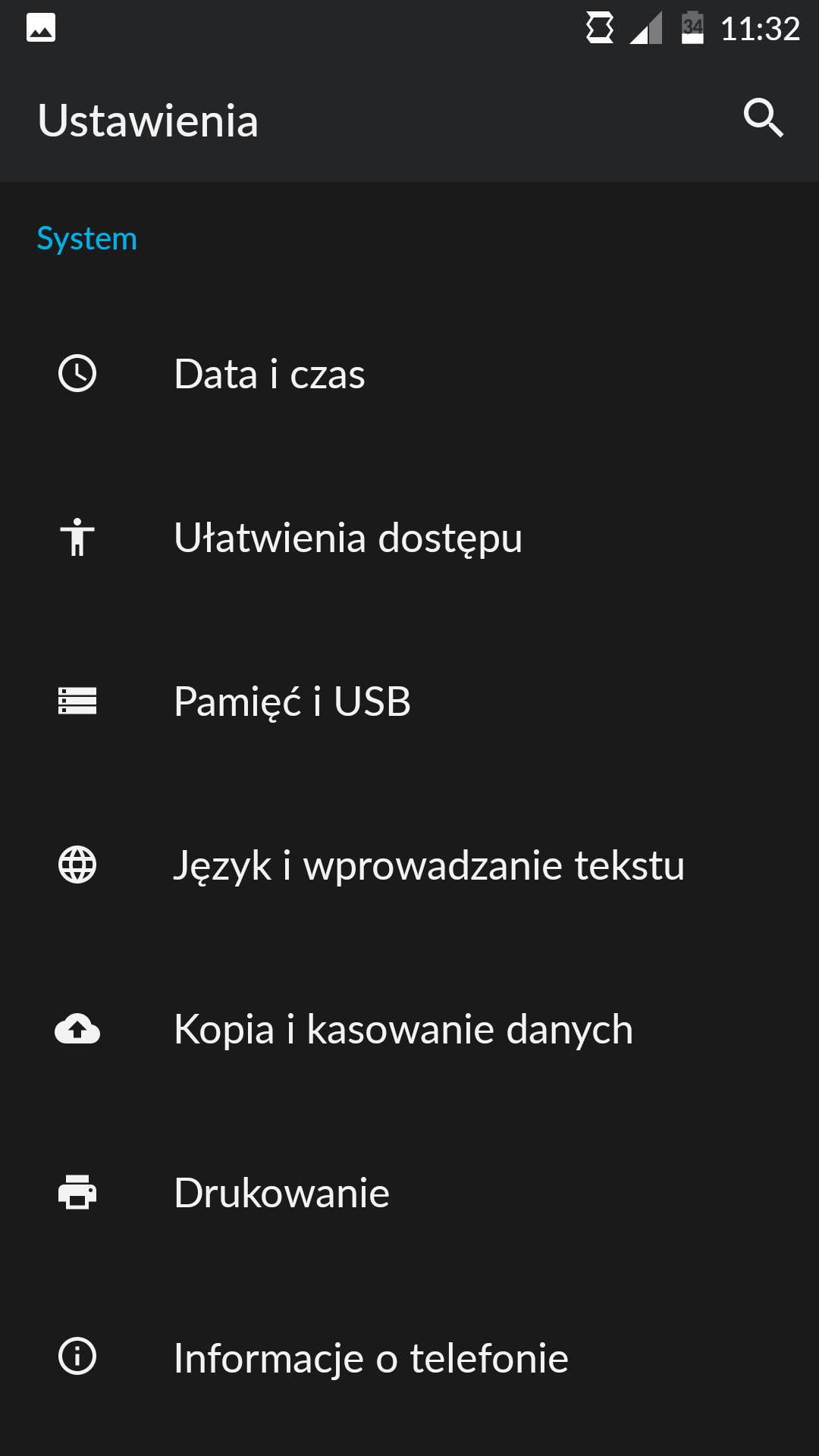
Dalej wybieramy Kopia i kasowanie danych. Jeśli widzimy w tym menu swoje konto Gmail, to możemy kontynuować.
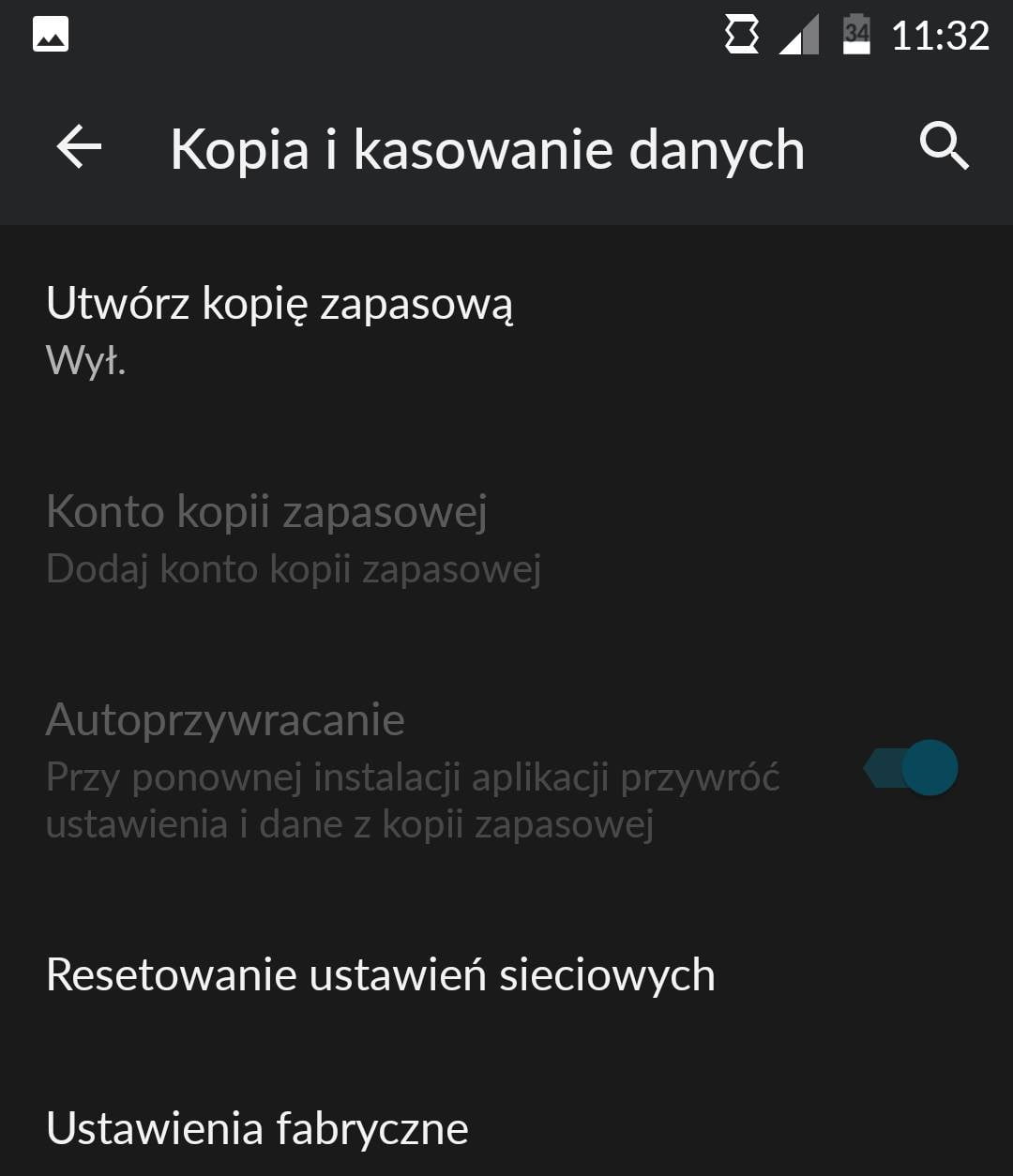
W innym wypadku należy włączyć tworzenie kopii zapasowej.
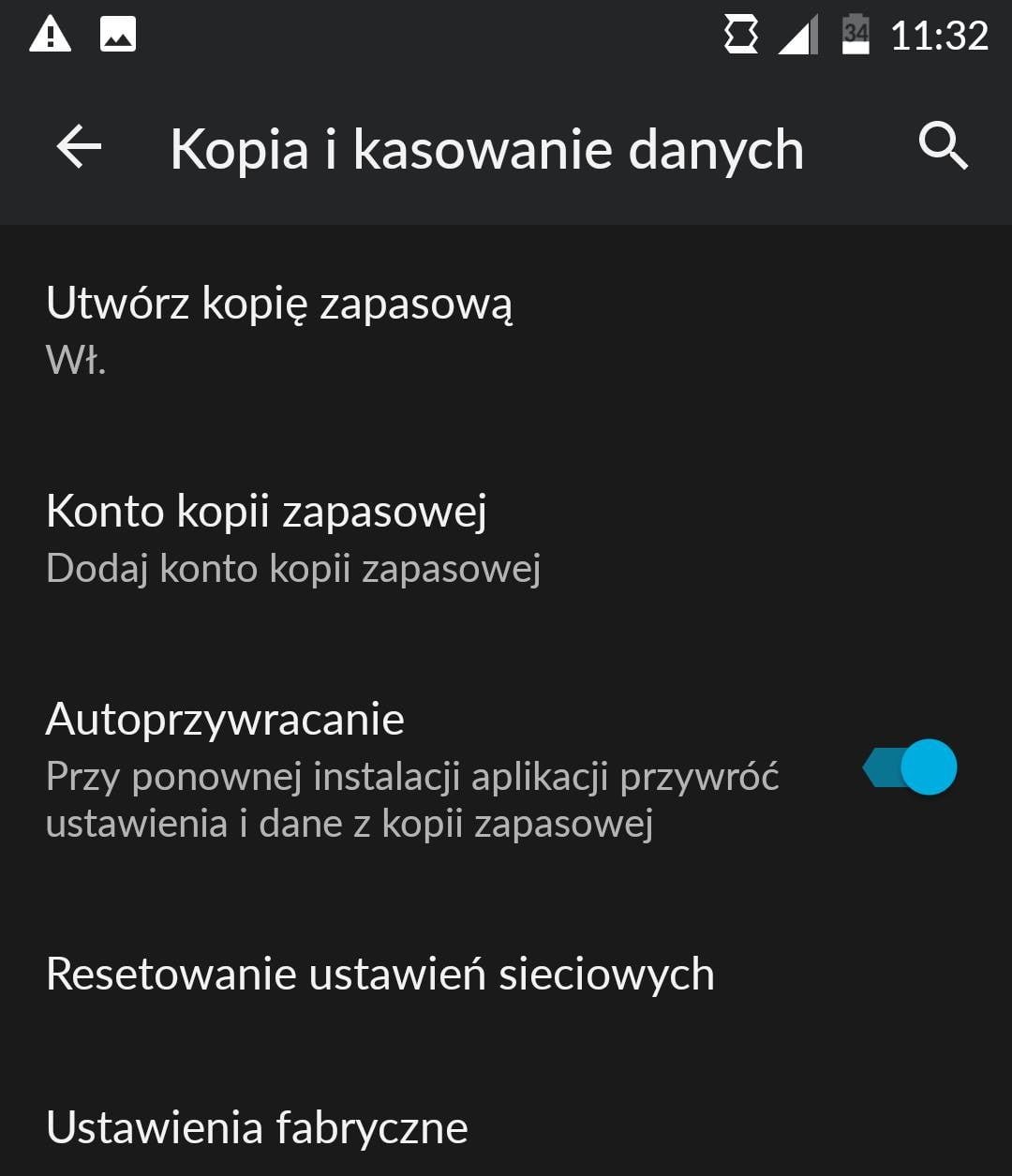
A następnie dodać konto.
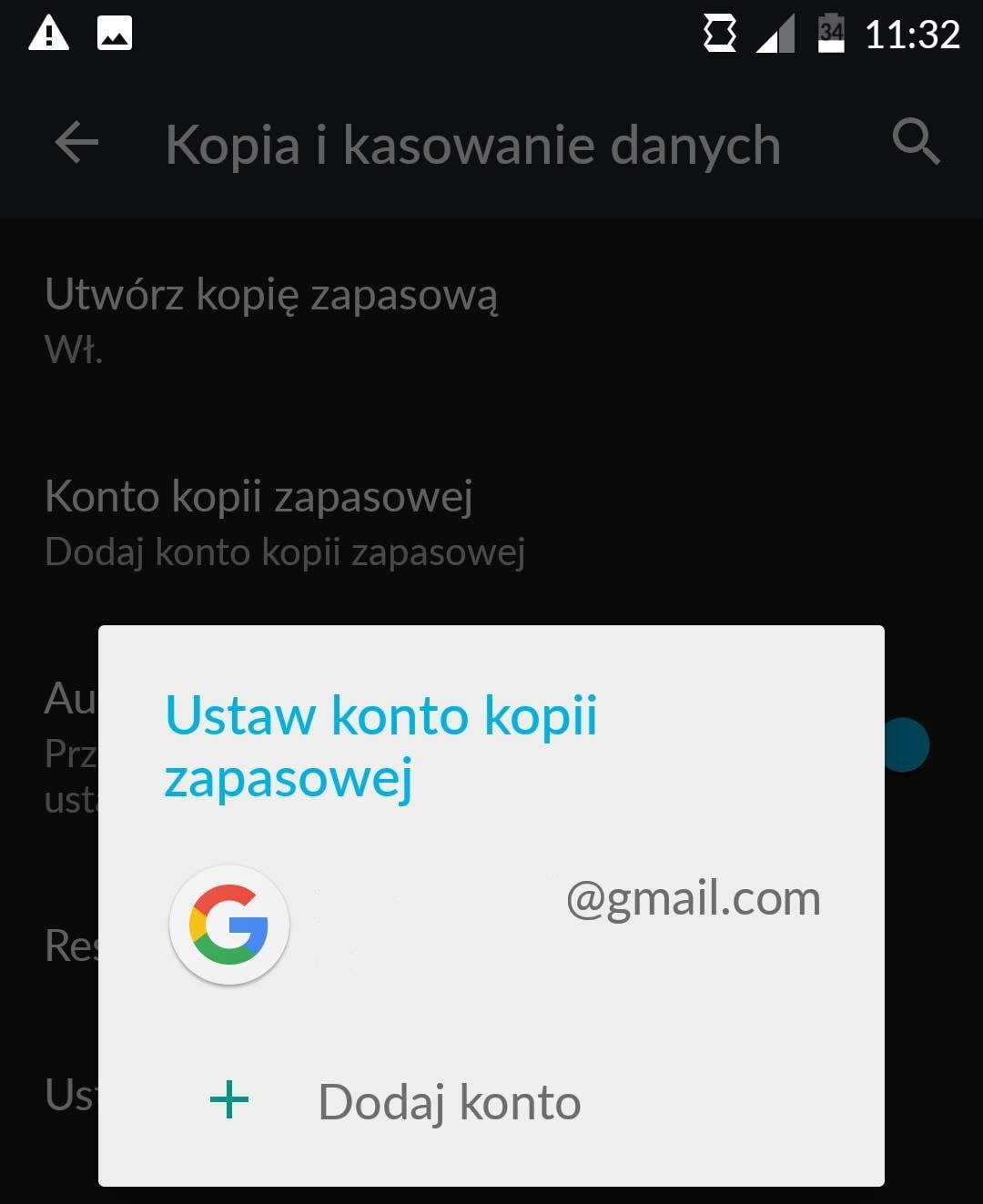
Kopia zapasowa zgrywa kontakty, dane z kalendarza, zapisane sieci WiFi z hasłami, tapety, ustawienia poczty Gmail, ustawienia dotyczące jasności, daty i czasu oraz ustawienia zewnętrznych aplikacji, wraz z ich danymi (o ile te się na to zgodziły).
2.Co ze zdjęciami i muzyką?
W celu skopiowania zdjęć i wideo należy skorzystać z Google Zdjęcia. W większości przypadków aplikacja ta jest zainstalowana domyślnie. W przeciwnym razie jest ona do pobrania ze sklepu za darmo. Przy pierwszym uruchomieniu zapyta się was o utworzenie kopii zapasowej:
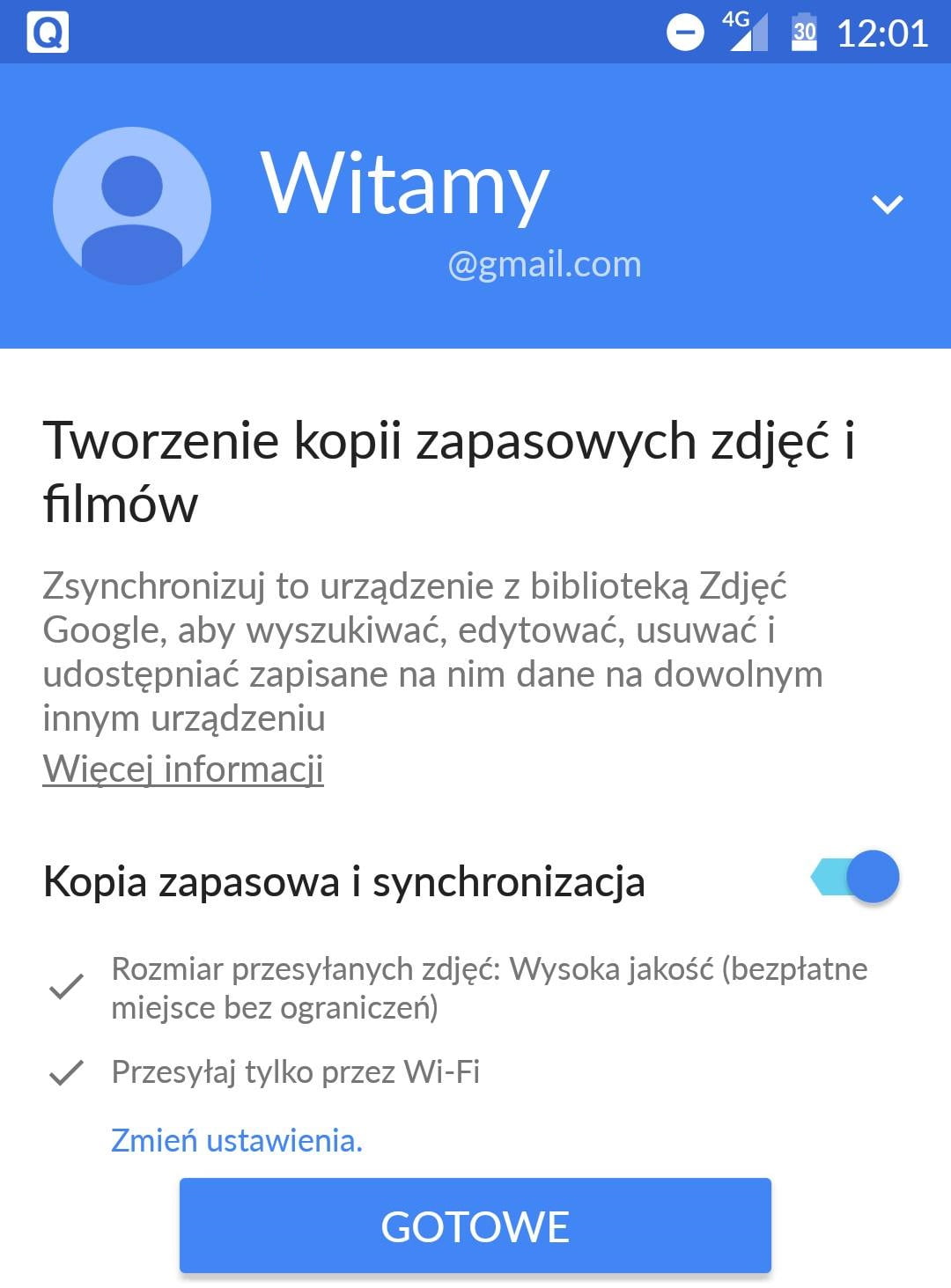
W standardowych ustawieniach aplikacja sama zapisuje wasze zdjęcia i wideo na dysku Google. Chyba, że ręcznie to zmieniliście. W takim przypadku należy przywrócić tę funkcjonalność.
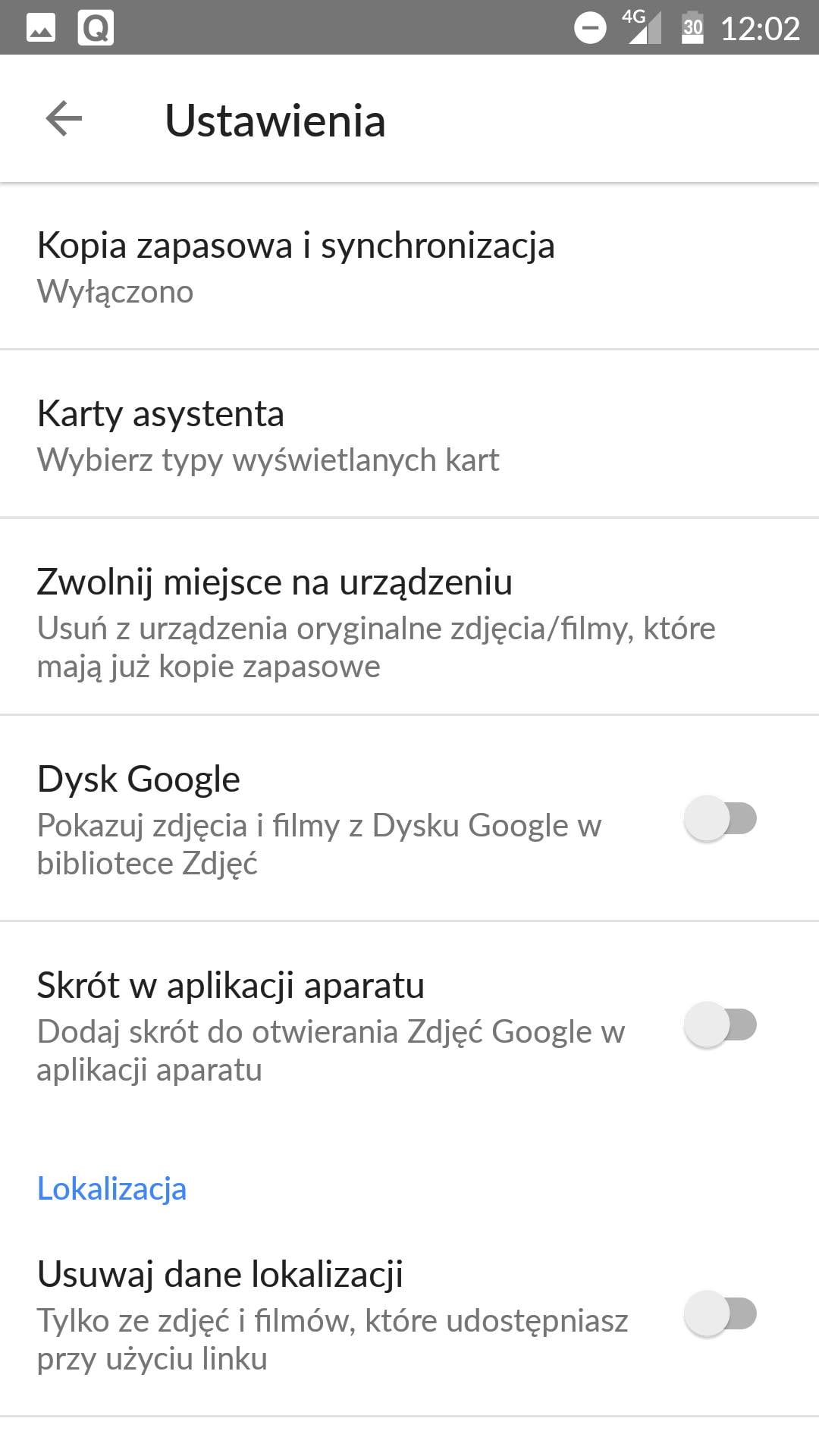
Następnie włączamy funkcję i rozpocznie się przesyłanie plików na dysk Google.

Podobnie ma się sprawa z muzyką. Tutaj korzystamy z aplikacji Google Muzyka.
3.Jakość ma swoją cenę
Jednym z najlepszych programów do skopiowania danych z telefonu z Androidem na komputer jest dr.fone. Aplikacja posiada bardzo prosty i przyjazny użytkownikowi interfejs. Po ściągnięciu aplikacji i kliknięciu przycisku Transfer przechodzimy do kolejnego menu.
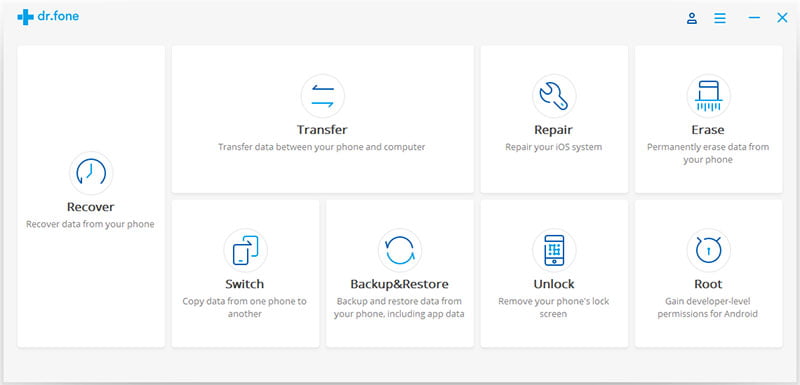
W nim niezbędne jest połączenie telefonu z komputerem za pomocą kabla USB. Z prostego menu górnego wybieramy jakie dane nas interesują.
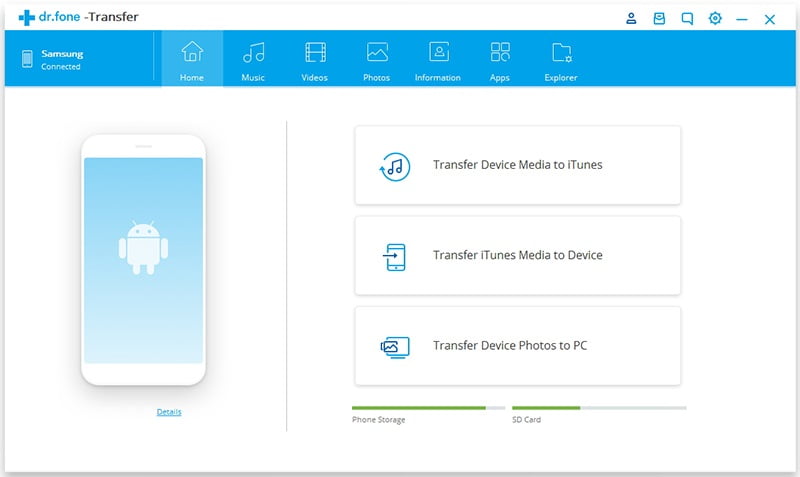
Zaznaczamy wybrane plik, a gdy to zrobimy klikamy na odpowiedni przycisk i wybieramy Export to PC.
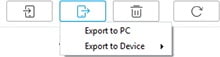
Po czym wybieramy folder, gdzie pliki mają być zapisane.
4.Darmowa aplikacja zewnętrzna
Warto rozważyć też darmową aplikację – SyncDroid. Podobnie jak dr.fone pozwala na kopiowanie wszelkich danych, po podłączeniu telefonu. Z poziomu okna głównego wybieramy Data Transfer.
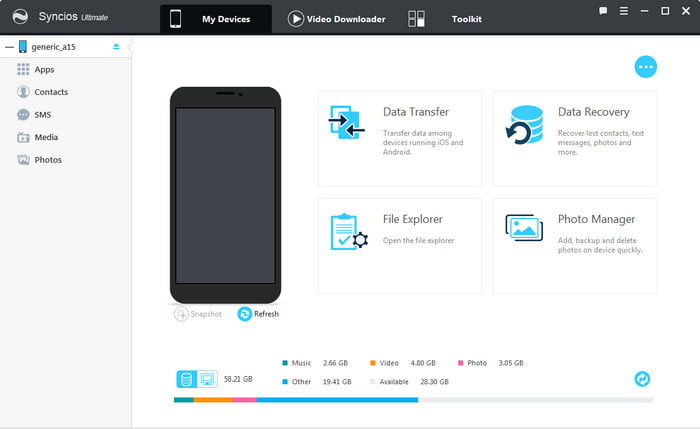
Następnie z lewego menu wybieramy, który typ nas interesuje. Przykładowa jest to muzyka.
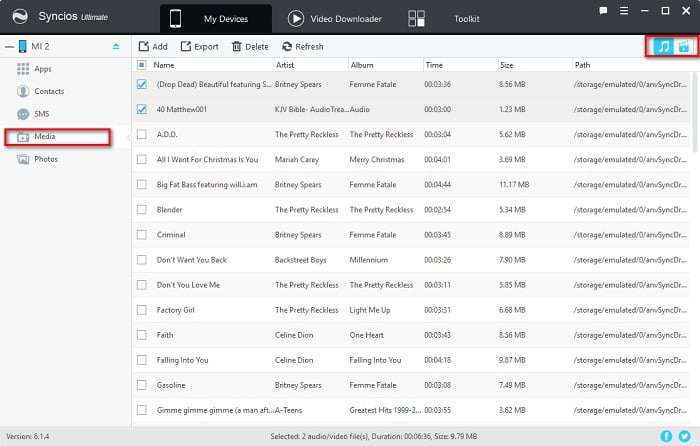
Nic nie stoi na przeszkodzie, by to samo zrobić z kontaktami.
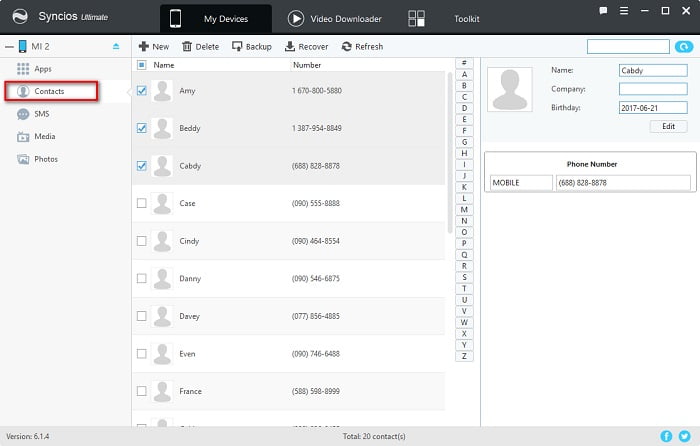
Niezależnie od danych, po wybraniu tych, które nas interesują klikamy na przycisk Export bądź Backup i postępujemy zgodnie z instrukcjami.
5.Podsumowanie
Jeśli nie macie za dużo danych, to podstawowe rozwiązanie oferowane przez Google w zupełności wam wystarczy. W przeciwnym razie warto skorzystać z zewnętrznych programów i zgrać pliki na komputer. Nic nie stoi na przeszkodzie, by najważniejsze dane jak kontakty czy kalendarz mieć cały czas zapisywane na dysku Google, a tylko od czasu do czasu zgrywać zdjęcia i filmy na komputer. Pamiętajcie, że warto robić kopię zapasową. Nigdy nie wiadomo, kiedy się to może przydać.
6.Coś było niejasne?
Któryś krok wydał się niejasny? Chcielibyście dowiedzieć się więcej? Korzystacie z innego programu do zapisu danych? A może ktoś wam polecił inne narzędzie i chcielibyście poznać naszą opinię? Zapraszamy do komentowania.
___
Artykuł powstał dzięki CORE – polskiemu dystrybutorowi antywirusów AVAST i AVG. AVG Internet Security Unlimited to idealny antywirus dla androida. Jeżeli wysyłasz maile, korzystasz z banku z poziomu smartfona to ten program jest właśnie dla Ciebie.

Podobał Ci się ten artykuł?
Zapisz się na listę i nie przegap nowych ciekawostek, porad i konkursów!











nie jest jasne dla mni, gdzie ja znajde kopie na gmailu? jest to jakos zapisywane jako plik? jako archiwum? moge to pobrac w inny sposob np na swoj dysk w laptopie a nie tylko przyworcic na telefon?
Jest to zapisywane w chmurze, na serwerach Google. Generalnie jest to zapisywane jako plik lub drzewo plików. Żeby wykonać taki back-up na komputer, należy mieć do tego narzędzie inne od domyślnego. Dzięki różnym aplikacjom, można zapisać backup na dysk.
WIem gdzie jest kopia zapasowa na dysku google od telefonu i whatssupa. Ale jak ją pobrać na komputer? Gdzie moge znalezc info?
Ale rozumiem, że na komputer chce Pani ściągnąć kopię zapasową telefonu?
Tak. I nie potrafie sobie poradzic.
W tym artykule opisane są dwa programy, które przeprowadzą Panią krok po kroku.
https://trybawaryjny.pl/jak-skopiowac-kontakty-na-smartfonie-z-systemem-android/
A jak skopiowane dane wgrać z powrotem do telefonu np. po przywróceniu ustawień fabrycznych?
Bo przecież po to robimy kopie danych.
Nie będziemy przecież oglądać skopiowanych danych (np. aplikacji ) na komputerze, tylko chcemy ich używać po przywróceniu androida.
Większość telefonów podczas startu świeżego systemu pyta czy przywrócić zapisaną wcześniej kopię. Jeśli ma Pan konto kopii zapasowej, to z niego również można pobrać. W przypadku oprogramowania zewnętrznego, jest tam opcja do skopiowania danych.
Mam na dysku Google kopie zapasową telefonu.Gdy robię następną poprzednia zostaje wykasowana,czy to
jest „normalne”,czy robię coś „nie tak”?
Bardzo proszę o odpowiedź.
Tak to działa w przypadku Google. Jeśli chce Pan mieć osobne kopie, to po zapisie należy przenieść kopię do nowego folderu, a ten domyślny zawsze będzie przechowywał najnowszą wersję telefonu.
Plik Kopii zapasowej zapisany na Dysku Google mogę tylko PODEJRZEĆ lub USUNĄĆ ,brak innych opcji.
Czy po przywróceniu danych z takiej kopii, przywróci się również stan gier i innych aplikacji?
Jest to zależne od każdej aplikacji osobno. Należy sprawdzić przez zrobieniem kopii daną aplikację. Generalnie dotyczy to zdjęć, muzyki, dokumentów, ebooków, plików pobranych z przeglądarki, zapisanych w telefonie.
XDDD Jak przy backupie można nie wspomnieć o Titanium Backup i migrate
to są 2 najpopularniejsze i najlepsze aplikacje
Dla każdego co innego wydaje się wartym pochwalenia, dlatego zawsze prosimy o komentarze, jeśli jest coś co Państwo uważają za warte wzmianki. Artykuł ma ponad 2,5 roku, także w tym czasie również sytuacja na rynku mogła się zmienić.
Panie Wasiewicz’
Zainstalowałem SyncDrroit(Syncios)na komputerze. Włączyłem debugowanie w smartfonie(Android 6.0) Stworzyłem kopię zapasową. Podłączyłem smartfona do komputera i po uruchomieniu Syncios smarfon jest widoczny przez program. Po włączeniu opcji Contact oraz SMS program Syncios usiłuje pobrać wymienione elementy przez jedną godzinę i nic nie pobrał. Gdzie może jeszcze być problem? Czy program Syncios musi być zainstalowany również na smartfonie?
Dzień dobry,
Można mi mówić po imieniu 🙂 Czy w przypadku kontaktów wybrał Pan opcję Backup zamiast Export? Zwracałem na to uwagę w tekście. Według mojej wiedzy nie ma wymagania instalacji aplikacji na smartfonie. Wystarczy sama aplikacja na komputerze.